現代のキーボードの不可解な点の一つに Caps Lock キーの存在があげられる。このキーは英文を大文字で入力する際に利用されるキーだが、一般的な日本語話術者であれば殆ど使う機会は無いだろう。
事実俺も Caps Lock は15年以上利用した記憶が無い。英文を打つ機会はあれど全て大文字で入力するようなケースは全くといって良いほど無いし、大文字を打ちたければ Shift キーを押せば良い。プログラム中に定数を大文字で入力するような機会はあるがエディタの機能で大文字にする事も多い。

ところがこのような不要なキー筆頭である Caps Lock キーは一般的なキーボード上ではアルファベットの「A」の左という非常に使いやすいところに位置している。これほどまでに利用機会の少なさと使いやすさのミスマッチが起きているキーも無いだろう。
一方で非常に利用頻度の高いキーにも関わらず打ちにくい位置にあるものの一つに Ctrl キーがある。コピー&ペーストを筆頭に数多くのキーボードショートカットに利用される Ctrl キーは、何故かキーボード左下という大変打ちにくい場所に位置している。
そこで俺を含む多くのユーザーは Caps Lock キーに Ctrl キーを割り当てて利用している。Caps Lock の位置に Ctrl キーがあれば各種ショートカットキーもホームポジションから手を動かさずに入力する事ができ且つ不要な Caps Lock を消すことができるため合理的だ。
このページでは Windows PC で Caps Lock キーに Ctrl キーを割り当てる方法を紹介しよう。
-- 2025-04-30 追記
動画を作成した。掲載内容は同じ。
ctrl2cap を利用して Caps Lock に Ctrl キーを割り当てる
Windows PC で Ctrl を Caps Lock の位置に移動するためのソフトウェアとして代表的なものに Microsoft の提供する Ctrl2cap というソフトウェアがある。
ダウンロードは以下のページから行える。
Ctrl2cap - Windows Sysinternals | Microsoft Docs
ダウンロードした zip ファイルを解凍したらコマンドプロンプトもしくは Windows PowerShell を管理者権限で起動し、Ctrl2cap を展開したフォルダへ移動しよう。例えばダウンロードフォルダに展開したなら以下のような感じだ。
PS C:\WINDOWS\system32> cd C:\Users\USERNAME\Downloads\Ctrl2Cap\
PS C:\Users\ryomatsu\Downloads\Ctrl2Cap>
cd コマンドでフォルダ移動できたら以下のコマンドを入力してインストールしよう。
PS C:\Users\USERNAME\Downloads\Ctrl2Cap> ./ctrl2cap.exe /install
Ctrl2cap Installation Applet
Copyright (C) 1999-2006 Mark Russinovich
Sysinternals - www.sysinternals.com
Ctrl2cap successfully installed. You must reboot for it to take effect.
これでインストールできるはずだ。再起動して確かめてみよう。
ちなみにゲーマーの方であれば Ctrl2cap がアンチチートシステムにひっかかるケースがあるので注意しよう。具体的にいうと Riot Games がリリースしている Valorant 及びそのアンチチートシステムである Riot Vanguard だ。詳しくは以下の記事を参照してほしい。
Valorant と ctrl2cap を同時にインストールするとキーボードが認識しなくてログインできなくなる問題 | Lonely Mobiler
ctrl2cap のアンインストール方法
ctrl2cap をアンインストールする場合も同様にコマンドプロンプトもしくは Windows PowerShell を管理者権限で起動し、以下のコマンドを実行する。
PS C:\Users\USERNAME\Downloads\Ctrl2Cap> ./ctrl2cap.exe /uninstall
この状態で再起動すれば Caps Lock キーが復活しているはずだ。
レジストリーを操作して Caps キーに Ctrl を割り当てる
利用するアプリケーションなどによっては Ctrl2cap を利用できない場合もある。そういう時はレジストリーを編集してキーボードのキーを割り当てる事も可能だ。
スタートメニューからレジストリを起動し、HKEY_LOCAL_MACHINE -> SYSTEM -> CurrentControlSet -> Control -> Keyboard Layout を開こう。
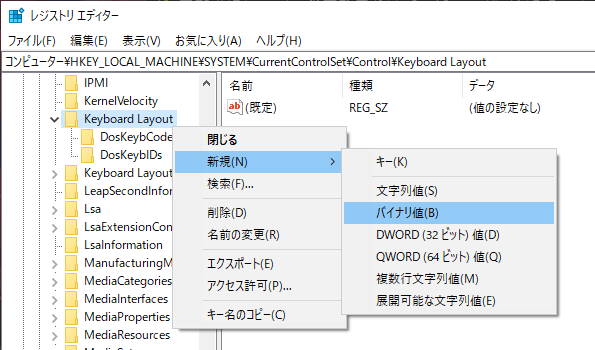
"Scancode Map" という項目をバイナリ値で作成し、以下の値を入力しよう。
00 00 00 00 00 00 00 00 02 00 00 00 1d 00 3a 00 00 00 00 00
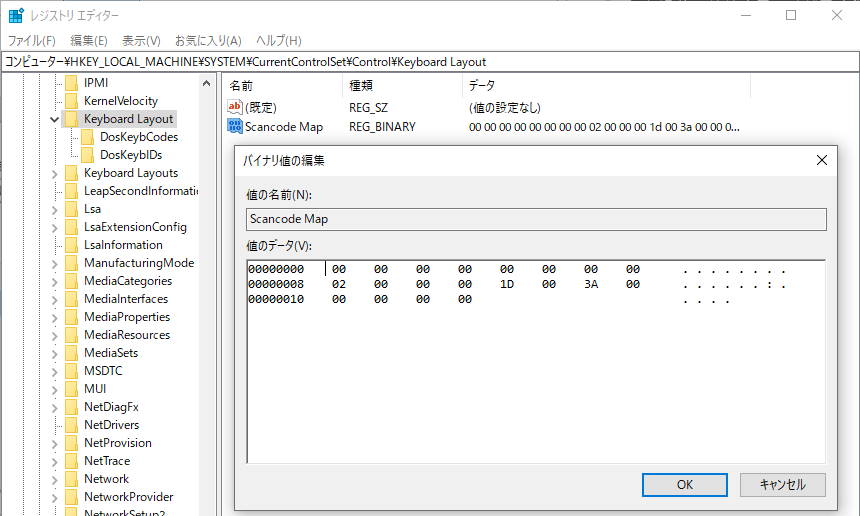
このような感じになる。
手入力だと間違える可能性などもあるのでレジストリ編集用のファイルを作成する方が良いかもしれない。その場合は、以下の内容をコピペして ctrl2cap-install.reg という名前(拡張子が reg であれば何でもよい)で保存してダブルクリックしよう。
Windows Registry Editor Version 5.00
[HKEY_LOCAL_MACHINE\SYSTEM\CurrentControlSet\Control\Keyboard Layout]
"Scancode Map"=hex:00,00,00,00,00,00,00,00,02,00,00,00,1d,00,3a,00,00,00,00,00
これをダブルクリックすると以下のような警告が出るが「はい」を押せばインストールできる。
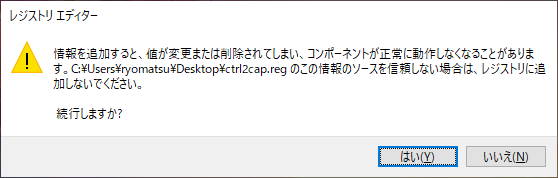
その後 Windows を再起動すれば Caps Lock キーが Ctrl になっているはずだ。
レジストリーを操作して Caps キーに Ctrl を割り当てた場合の解除方法
レジストリを編集して ctrl を caps に変更した場合は元に戻す際も同様にレジストリを編集する必要がある。
Caps Lock キーを元に戻すには、上記で追加した Scancode Map を削除するだけだ。
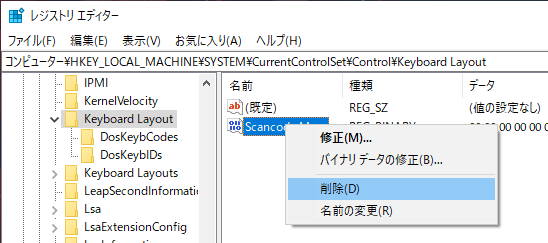
もしくは reg ファイルを作成してダブルクリックしても良い。その場合は以下のような内容の reg ファイルを作成してダブルクリックするだけだ。
Windows Registry Editor Version 5.00
[HKEY_LOCAL_MACHINE\SYSTEM\CurrentControlSet\Control\Keyboard Layout]
"Scancode Map"=-
これで再起動すれば元通りのはずだ。
Microsoft PowerToys を利用する
ctrl2cap もレジストリを操作するのも難しそうであればフリーソフトを利用してキー配置を変更する方法もある。この手のフリーソフトはいくつか種類があるが、Microsoft がリリースしている Microsoft PowerToys というツールであれば安心して利用できると思う。
microsoft/PowerToys: Windows system utilities to maximize productivity
上記ページにある「Downloading & Release Notes」から msi ファイルをダウンロードし、インストールしよう。
インストールして起動したら画面左のメニューより「Keyboard Manager」を選択し、「Remap Keyboard」欄にある「Remap a key」ボタンを押そう。
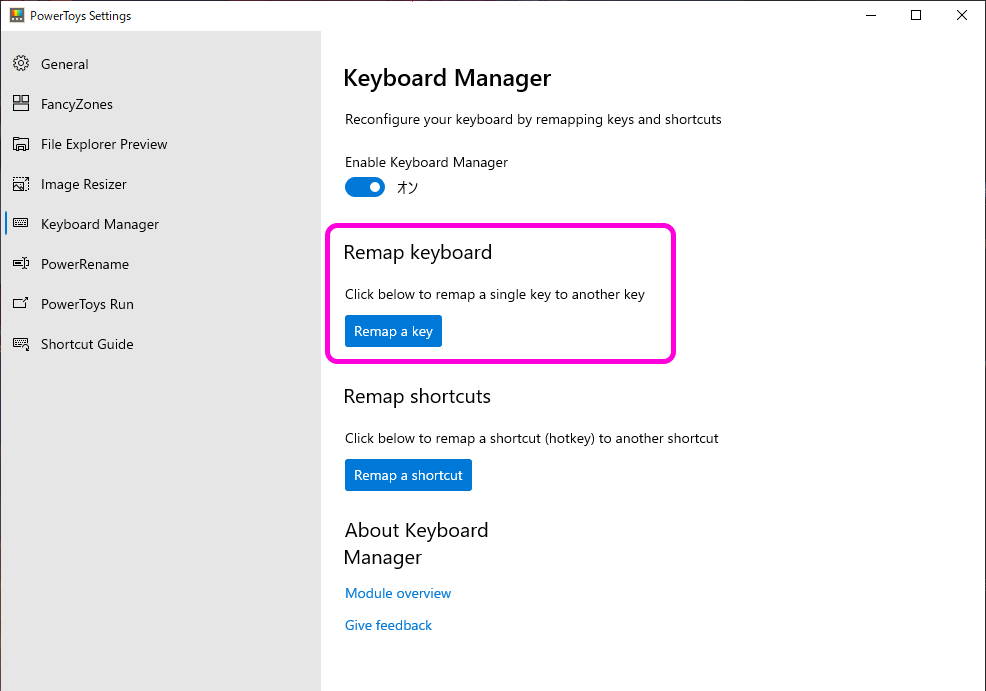
この画面で割り当てるキーを指定できる。

ただ今試したところ、自分の場合はうまく動作しなかった。何か機種依存的な問題があるのかもしれない。
なお Microsoft PowerToys にはキー配置の変更以外にも様々な機能が搭載されている。余裕があれば色々見てみるとよいかもしれない。
ChangeKeys を利用する
サードパーティ製のソフトウェアであれば ChangeKeys がシンプルで分かりやすい。
Windows 2000 時代からある古いソフトウェアだが、Windows 10 でも監理者権限で実行すればキー配置を変更することができる。Microsoft Powertoys と違い Windows に常駐しないのも良い。
使い方は簡単。割り当てたいキーをクリックして選択し、メニューから「登録」を選択するだけだ。
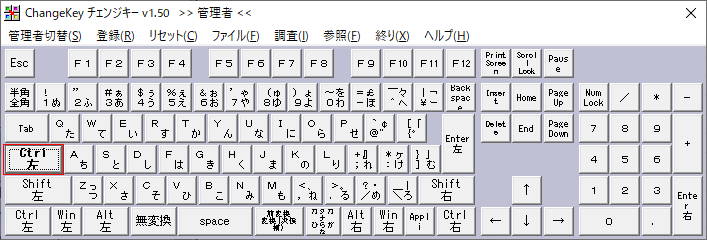
そうするとレジストリに登録されるので、あとは Windows を再起動すれば設定が反映されるはずだ。
Ctrl キーが A の左にあるキーボードを購入する
上記はいずれもソフトウェアで対処する方法だが、ハードウェアで解決する方法もある。ごくわずかだが Ctrl キーが A の左にあるまともなキーボードも販売されているため、購入するのも一つの手だ。
有名なのが Happy Hacking Keyboard シリーズだ。テンキーレスの省スペース型で20000円を超える高級キーボードとして有名だが、廉価版なら6000円前後で購入できる。
PFU Happy Hacking Keyboard Lite2 日本語配列かな印字なし USBキーボード ホワイト PD-KB220W/U自分も以前利用したことがあるが省スペースで使いやすいキーボードであった。
ほかにも最近のキーボードであれば、キーボード用のユーティリティソフトでキー配列を変更できる場合もある。自分の利用している ANNE PRO II もその一つで、ObinsKit というソフトウェアによりキー配置を自由に変更できる。
中華製メカニカル60%キーボード Anne Pro 2 が届いたのでレビューなど | Lonely Mobiler
まとめ
このように CTRL キーを Caps Lock キーに移動する割り当てる方法はいくつか種類がある。自分に合ったものを選択しよう。そして Caps Lock キーがこの世から消える事を祈ろう。
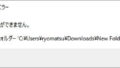

コメント